HitPaw Video Converter: Bester Mac Video Converter 2025
Veröffentlicht: 2024-12-30Die meisten von uns verlassen sich auf kostenlose Online-Videokonverter-Tools, um Videos in verschiedene Formate zu konvertieren. Allerdings sind Videos oft groß und viele Online-Konverter begrenzen die Datei-Upload-Größe. Und zum Hoch- und Herunterladen von Dateien ist eine Internetverbindung erforderlich. Darüber hinaus speichern nur wenige von ihnen Ihr Video, was ein Alptraum für die Privatsphäre sein kann, wenn Sie ein sensibles Video konvertieren und sich auf das Vertrauen von Drittanbieter-Tools verlassen.
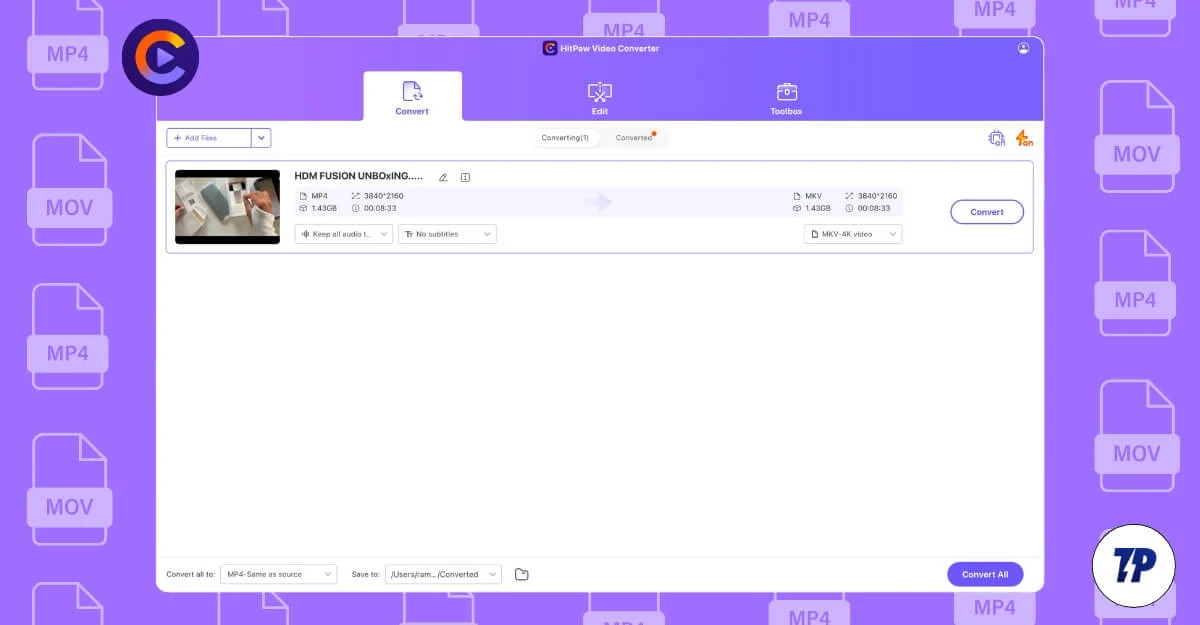
Obwohl ich nicht völlig gegen diese Online-Videokonverter-Tools bin, verwende ich sie häufig für begrenzte Dateikonvertierungen und sie sind großartige Optionen für Gelegenheitsbenutzer.
Angenommen, Sie wünschen sich ein umfassendes Tool zur Videokonvertierungsverwaltung, konvertieren häufig Videodateien und laden große Dateimengen hoch und bevorzugen eine schnellere Konvertierung und mehr Datenschutz. In diesem Fall sind Online-Videokonverter-Tools möglicherweise nicht die beste Lösung für Sie. Sie können eine dedizierte Videokonverter-Software verwenden, die keine Einschränkungen beim Hochladen von Dateien hat, im Allgemeinen schneller als Online-Tools ist und es Ihnen ermöglicht, verschiedene Formate einfach lokal zu konvertieren und gleichzeitig Ihre Privatsphäre zu verbessern.
Nachdem ich mehrere davon getestet hatte, kam ich zu dem Schluss, dass HitPaw Video Converter das Beste für diejenigen ist, die ein komplettes Premium-Videokonverter-Tool mit Unterstützung für breite Formate, benutzerfreundlichen Funktionen und der Möglichkeit suchen, Videodateien schneller als jedes andere Online-Tool zu konvertieren Tool lokal auf Ihrem Gerät installieren.
Es gibt zwar einige Nachteile, zum Beispiel handelt es sich um ein Premium-Tool, für dessen Nutzung ein Abonnement erforderlich ist, es zeichnet sich jedoch durch die Hochgeschwindigkeitskonvertierung mit GPU-Beschleunigung, das direkte Herunterladen von Videos von verschiedenen Plattformen und die Benutzerfreundlichkeit selbst für Anfänger aus, die dies nicht tun mit Konvertierungstools vertraut. All diese Funktionen machen HitPaw möglicherweise zu Ihrem nächsten Begleiter, wenn es um die Konvertierung Ihrer Videos geht. Lassen Sie uns jedoch näher darauf eingehen, warum Sie dieses Tool nicht in Betracht ziehen sollten.
Inhaltsverzeichnis
Unterstützt über 1000 Videokonvertierungsformate
Einer der Hauptgründe, warum HitPaw die beste Option sein könnte, ist die umfassende Formatunterstützung. HitPaw unterstützt über 1000 Videokonvertierungsformate, darunter gängige Formate wie MP4 und MKV sowie ältere Formate wie WMV, MPEG-1, MPEG-2, VOB und mehr.
Unabhängig davon, ob Sie eine Videodatei in einem anderen Format importieren, unterstützt HitPaw die Import- und Exportqualität bis zu 8K, ohne die Qualität des Videos zu verändern. Da alles lokal auf Ihrem Gerät ohne Internetverbindung geschieht, sind sowohl die Upload- als auch die Download-Geschwindigkeit hoch. Ich habe zum Beispiel eine MP4-Datei mit einer 4-GB-Videodatei auf den HitPaw-Videokonverter hochgeladen und das Hochladen der Datei dauerte knapp 10 Sekunden.
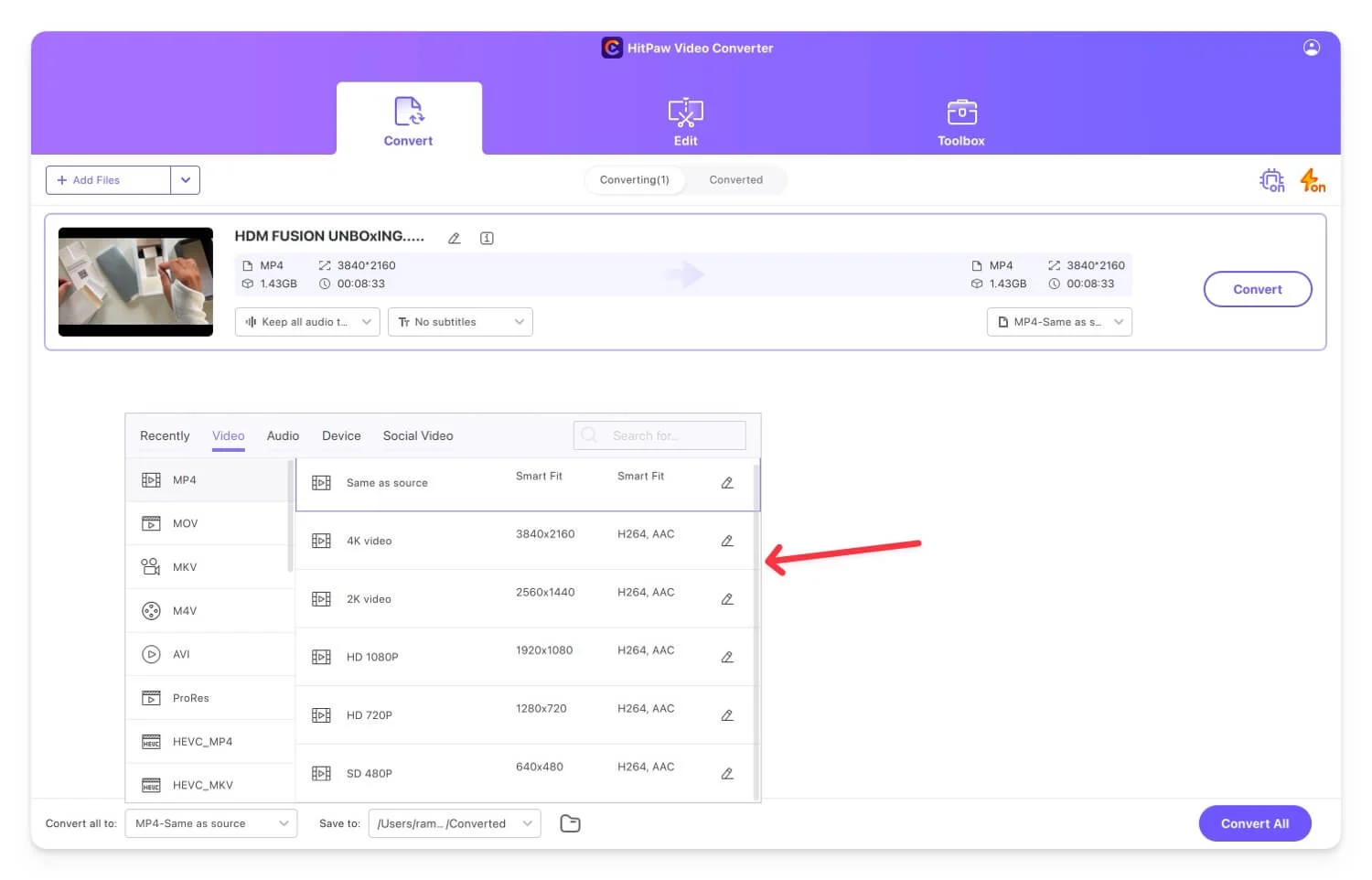
Sie können es nicht nur für Videokonvertierungen verwenden, sondern auch Audio aus dem Video extrahieren und das Audio in verschiedene Formate konvertieren. Der Mac unterstützt eine Vielzahl von Formaten, darunter MP3, AAC und mehr. Es umfasst auch verlustfreie Formate wie FLAC und mehr. Wenn Sie eine ältere Version von Videoformaten verwenden, werden außerdem auch ältere Audioformate unterstützt, einschließlich Unterstützung für WMA, WAV, AAC, AMR und mehr.
Zum Konvertieren von Videos können Sie das Format auswählen, einschließlich Social-Media- oder Geräteformate, je nachdem, für welche Geräte Sie dieses Video verwenden möchten. Dazu gehören iPhones, MacBooks, Laptops und viele andere Optionen. Da dies alles voreingestellte Optionen sind, müssen Sie nicht jeden Parameter, wie z. B. die Videoauflösung und mehr, manuell bearbeiten. Alle diese Dateien werden automatisch festgelegt, sodass Sie eine Videodatei unterwegs sofort in jedes gewünschte Format konvertieren können. Sobald das Video konvertiert ist, können Sie es direkt von der Software herunterladen oder in eine Vielzahl von Formaten konvertieren.
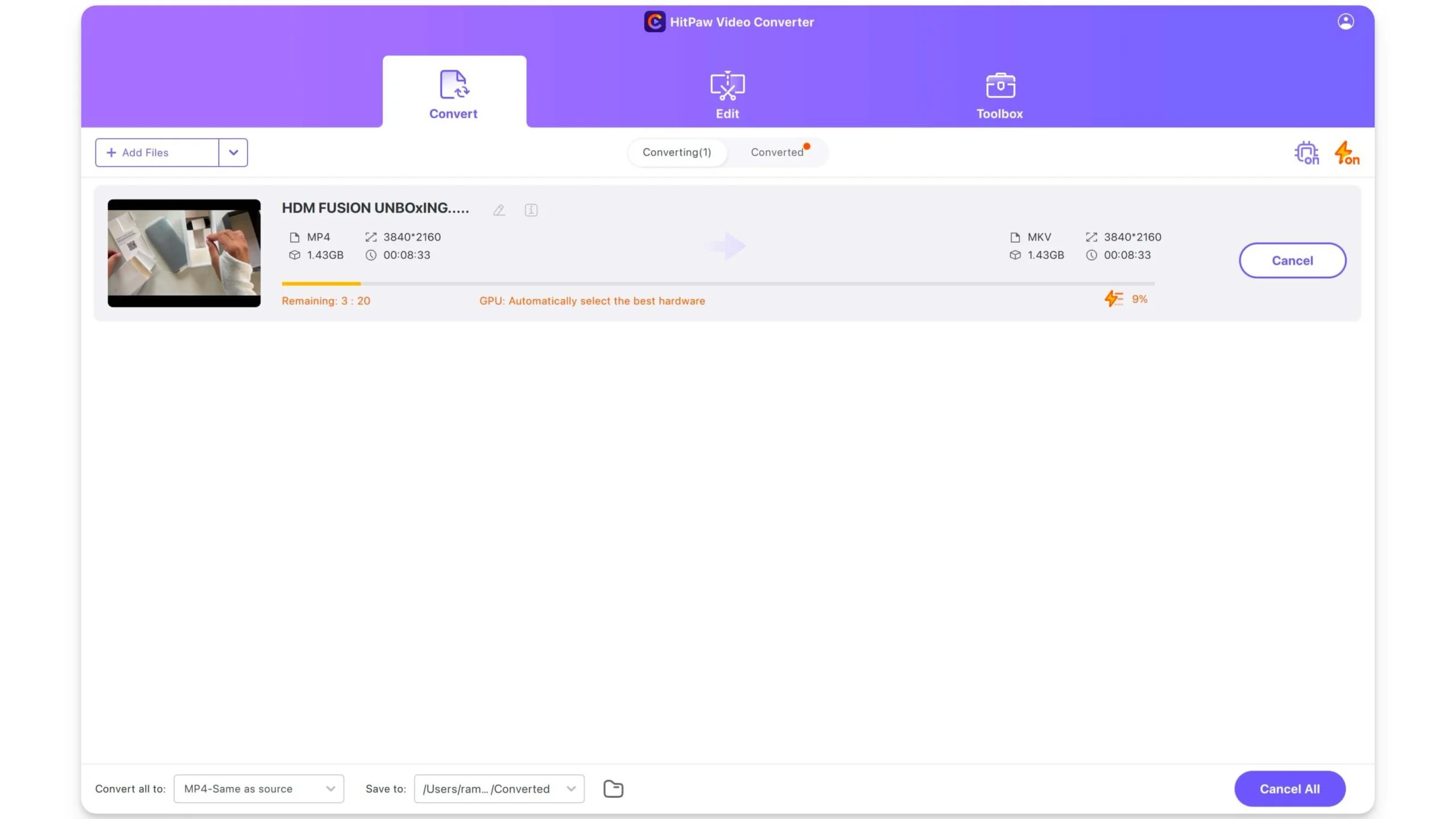
Darüber hinaus können Sie auch die voreingestellten Videokonverter-Parameter bearbeiten und ändern. Wenn Sie eine MP4-Datei in das MKV-Format konvertieren möchten, können Sie die Datei auswählen und die Auflösung bearbeiten sowie jeden Parameter unterbearbeiten. Angenommen, Sie möchten eine MP4-Datei in MKV mit 2K-Auflösung konvertieren. In diesem Fall können Sie diese Auflösung weiter anpassen, indem Sie den Encoder, die Bildrate, die Auflösung und sogar die Audio-Encoder ändern.
Darüber hinaus können Sie die Videoqualität innerhalb derselben Auflösung mit den Optionen für hohe Qualität verbessern oder sie mit denselben Optionen auf eine niedrige Qualität reduzieren. Insgesamt haben Sie umfassende erweiterte Kontrolle über die Dateikonvertierungen auf Ihrem Gerät.
Darüber hinaus unterstützt es auch die Stapelverarbeitung. Sie können mehrere Dateien gleichzeitig in mehrere Formate konvertieren, was bei den meisten Online-Tools normalerweise nicht der Fall ist.
Extrem schnell und läuft lokal auf Ihrem Gerät
Im Gegensatz zu Online-Videokonverter-Tools, die zum Hochladen, Verarbeiten und Herunterladen der Datei eine Internetverbindung benötigen, begrenzen sie häufig die maximale Dateigröße für den Upload. Der HitPaw-Videokonverter läuft lokal auf Ihrem Gerät.
Da es lokal ausgeführt wird und keine Dateigrößenbeschränkungen hat, hängt es bei der Verarbeitung und Konvertierung von Videos vollständig von den Ressourcen Ihres Geräts ab. Aus diesem Grund ist die HitPaw-Videokonvertierung schneller als jedes andere Online-Tool. Selbst bei den von mir getesteten Videos mit 8K-Qualität, vom Hochladen über die Verarbeitung bis zum Herunterladen, hat HitPaw alle anderen von mir getesteten Online-Tools und Videokonvertierungstools geschlagen.
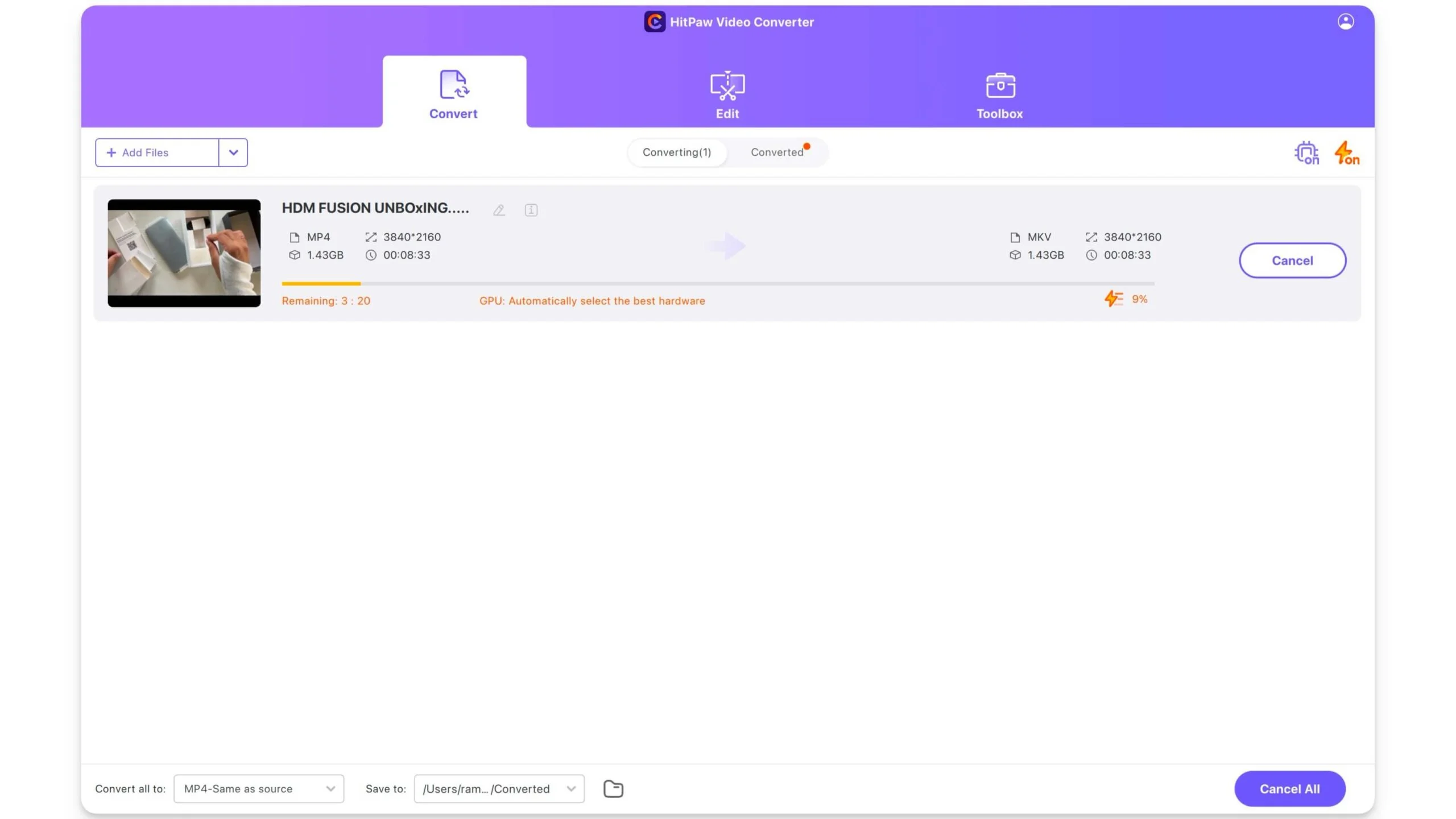
Der Grund für die schnellere Konvertierungszeit ist die GPU-Beschleunigung. GPU-Beschleunigung ist der Prozess, bei dem HitPaw Ihre GPU verwendet, um Ihre Dateien lokal zu konvertieren. Da die GPU gut für ressourcenintensive Aufgaben wie Videokodierung, -dekodierung, -rendering und -komprimierung geeignet ist, verlagert sie diese Aufgaben von der CPU auf die GPU und trägt so dazu bei, Videodateien schneller zu konvertieren. HitPaw unterstützt die meisten GPU-Beschleunigungstechnologien, einschließlich Unterstützung für NVIDIA CUDA, AMD Accelerated Parallel Processing, Intel Quick Sync Video und mehr.
Da es sich um einen Mac handelt, unterstützt es außerdem auch die GPU-Beschleunigung auf Macs, sogar standardmäßig mit dem Apple Silicon-Prozessor. Ich verwende ein MacBook Air mit einem M1-Prozessor. Standardmäßig wird die Hardwarebeschleunigung automatisch aktiviert, was einen spürbaren Unterschied zur Verwendung von Software ohne Hardwarebeschleunigung auf einem Mac darstellt.
Trotz der Hochgeschwindigkeitskonvertierung unterstützt es auch eine verlustfreie Konvertierung, wodurch die ursprüngliche Video- und Audioqualität erheblich erhalten bleibt, unabhängig davon, in welches Format die Datei konvertiert wird. Beispielsweise werden die Dateien sowohl in 4K- als auch in 8K-Auflösungsvideos schneller verarbeitet, auch während der Stapelverarbeitung. Sie können mehrere Dateien parallel konvertieren, ohne sich Gedanken über die Geschwindigkeit machen zu müssen.
Wenn Sie häufig mehrere Videos konvertieren und nach einer Option suchen, die lokal schneller ist, ist dies möglicherweise das richtige Tool für Sie. Da es sich um eine Software handelt, die lokal ausgeführt wird und GPU-Hardware nutzt, können Sie Videos sofort in andere Formate konvertieren, ohne sich Gedanken über Geschwindigkeit, Qualität oder Kompatibilität mit verschiedenen Geräten machen zu müssen. Insgesamt bin ich in Bezug auf die Geschwindigkeit wirklich beeindruckt von der Leistung dieses Mac-Videokonvertierungstools.
Einfach zu bedienende Benutzeroberfläche, auch für Anfänger
Im Gegensatz zu Online-Tools gehen die meisten Menschen davon aus, dass dedizierte Software mit umfangreichen Funktionen für Anfänger möglicherweise komplex zu bedienen ist. HitPaw unterscheidet sich jedoch von ihnen und bietet eine sehr minimalistische Benutzeroberfläche. Trotz zahlreicher Funktionen ist die Benutzeroberfläche von HitPaw einsteigerfreundlich. Egal, ob Sie kein Experte sind oder sich mit der einfachen Benutzeroberfläche von Online-Videokonverter-Tools auskennen, die Navigation durch HitPaw wird für Sie kein Problem sein.
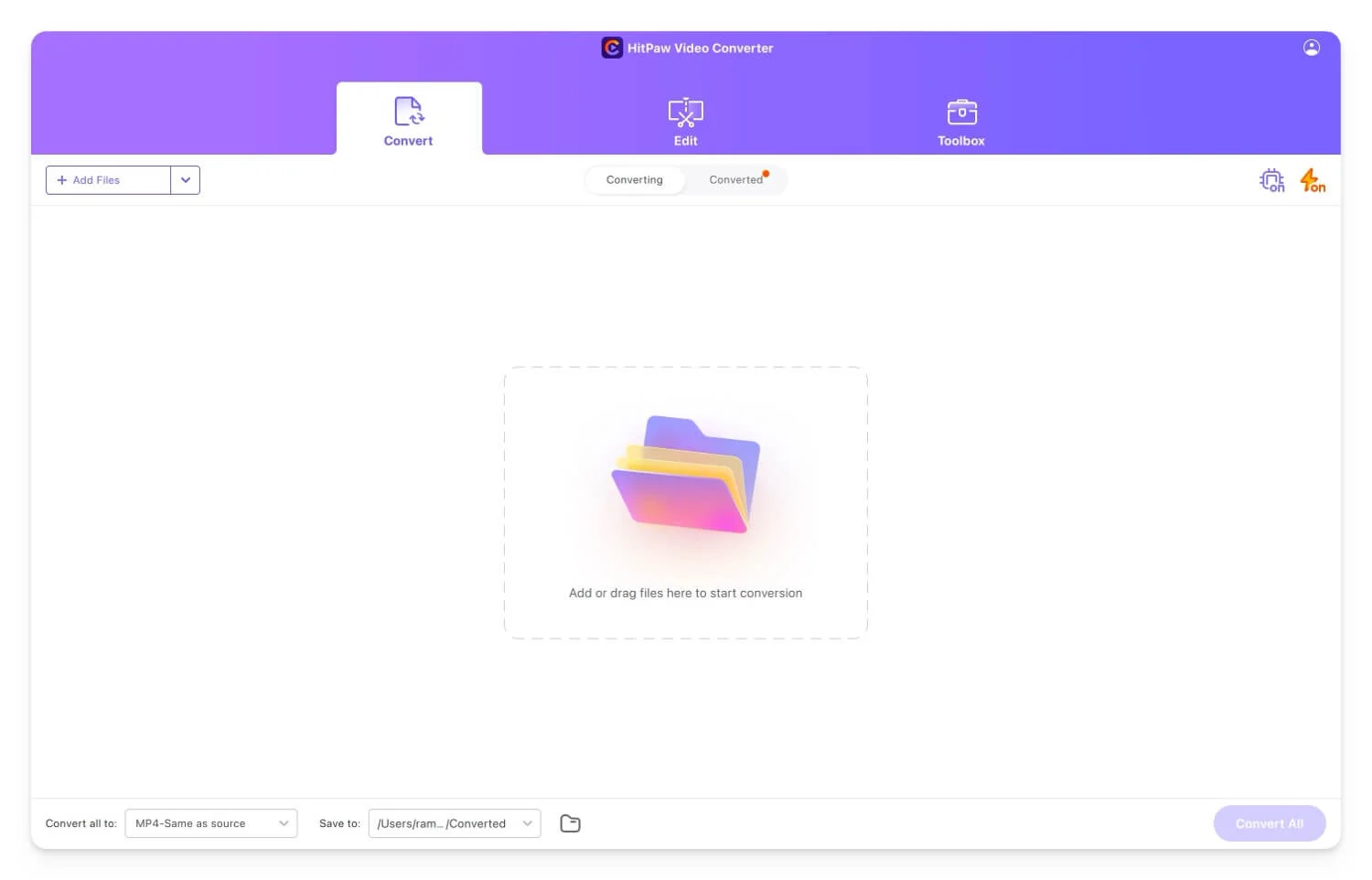
Die Hauptfunktionen der Software sind in drei Registerkarten unterteilt: Konvertieren, Bearbeiten und Toolbox. Sie können alle Ihre Dateien auf der Registerkarte „Konvertieren“ konvertieren, einschließlich Stapelverarbeitung. Sie können Ihre Dateien ganz einfach hinzufügen und mit der Konvertierung beginnen. Die Registerkarte „Konvertieren“ ist weiter in zwei Abschnitte unterteilt: „Konvertieren“ und „Konvertierte Dateien“, sodass Sie leicht zwischen Dateien im Konvertierungsprozess und Dateien, die bereits konvertiert wurden, unterscheiden können.
Die nächste Registerkarte ist die Option „Bearbeiten“, die die grundlegenden Videobearbeitungsoptionen enthält, darunter Ausschneiden, Zuschneiden, Drehen, Bildfilter, AI-Gesichtsunschärfe, Lautstärke- und Geschwindigkeitsregler sowie Auto Frame. Diese sind alle Teil des Videokonverters. Wenn Sie ein Abonnement haben, können Sie alle diese Funktionen kostenlos nutzen. Mit diesen Tools können Sie die konvertierte Datei auswählen und kleinere Änderungen an Ihren Videos vornehmen.
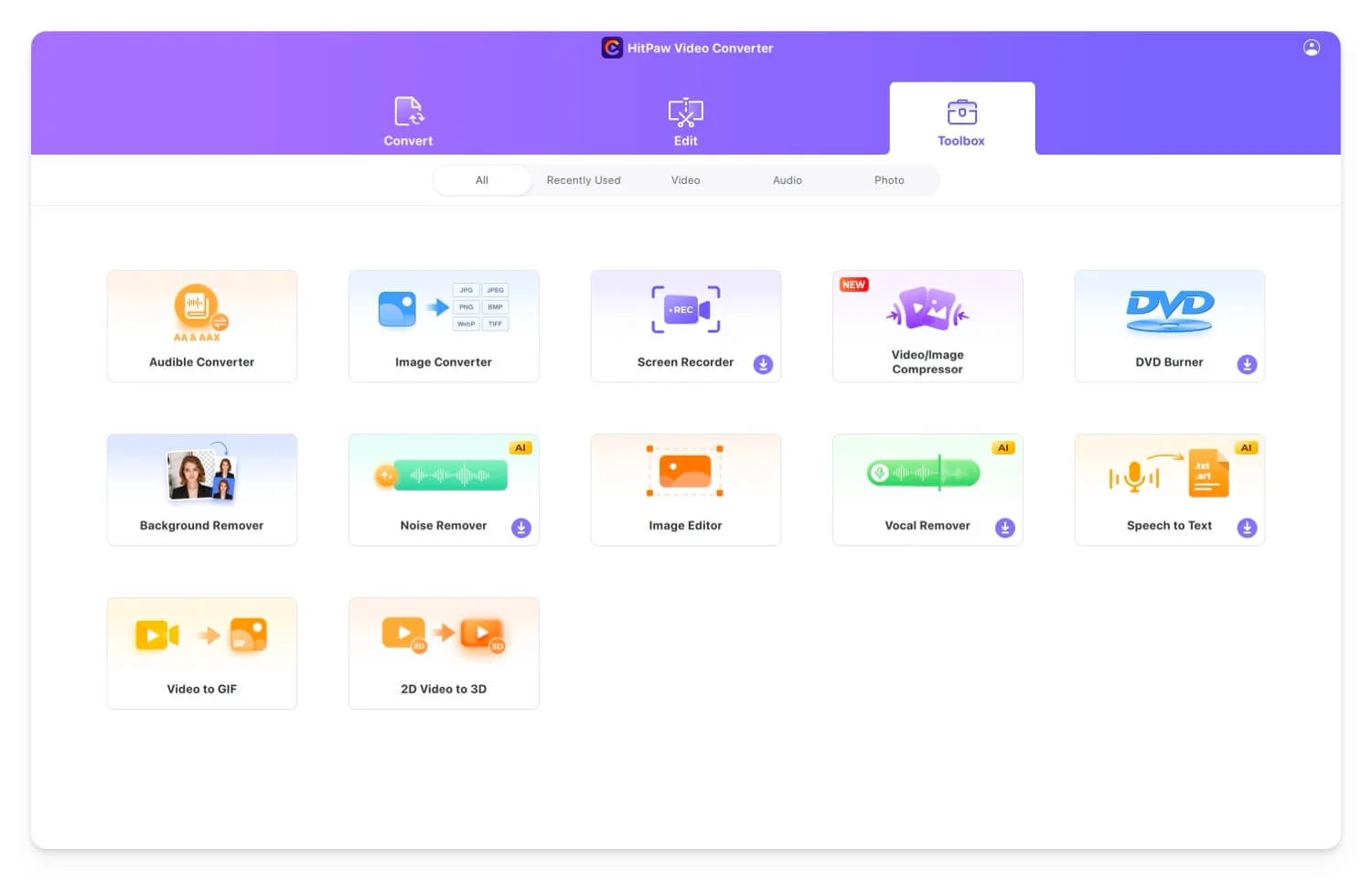
Schließlich haben wir noch die Toolbox, die weitere nützliche Funktionen enthält. Wenn Sie eine vollständige Videolösung wünschen, kann diese Registerkarte hilfreich sein. Es gibt beispielsweise einen Bildkonverter, einen Video- und Bildkompressor, einen Bildschirmrekorder, einen Rauschentferner, einen Hintergrundentferner, die Möglichkeit, Videos in GIF zu konvertieren, eine 2D-in-3D-Videokonvertierung und sogar einen älteren DVD-Brenner, falls Sie einen benötigen. Diese Kategorien sind weiter in verschiedene Abschnitte unterteilt, darunter „Zuletzt verwendet“, „Video“, „Audio“ und „Foto“, um Ihnen beim Filtern Ihrer Optionen zu helfen.

Eine weitere hilfreiche Funktion ist die Möglichkeit, den Speicherort einfach anzupassen. Diese Einstellung ist auf anderen Plattformen im Allgemeinen im Einstellungsmenü zu finden. Dennoch ist es hier bequem auf dem Hauptbildschirm selbst verfügbar, sodass Sie Dateien einfach bearbeiten und speichern können, ohne ständig zum Einstellungsmenü navigieren zu müssen.
Mit all diesen umfassenden Funktionen und einer leicht zu navigierenden Benutzeroberfläche bleibt HitPaw einfach und benutzerfreundlich.
Nützliche Zusatztools, die nützlich sein können
Es kann vorkommen, dass Sie ein Video ausschneiden, zuschneiden, die Lautstärke anpassen, ein Wasserzeichen hinzufügen oder einen neuen Rahmen erstellen müssen. Glücklicherweise bietet das HitPaw-Videokonverter-Tool neben der Videokonvertierung und dem Download auch grundlegende Videobearbeitungstools, mit denen Sie Videos bearbeiten können, ohne für jede Aufgabe eine separate Software zu benötigen.
Sie können schneiden, zuschneiden, Filter anwenden, Gesichtsunschärfe hinzufügen, Wasserzeichen hinzufügen, die Lautstärke anpassen, die Geschwindigkeit ändern und die Funktion zum automatischen Neurahmen (kürzlich hinzugefügt) verwenden – alles an einem Ort, ohne dass für diese Funktionen separate Software erforderlich ist. Darüber hinaus können alle diese Funktionen offline verwendet werden, einschließlich der KI-gestützten Tools, die keine Internetverbindung erfordern.
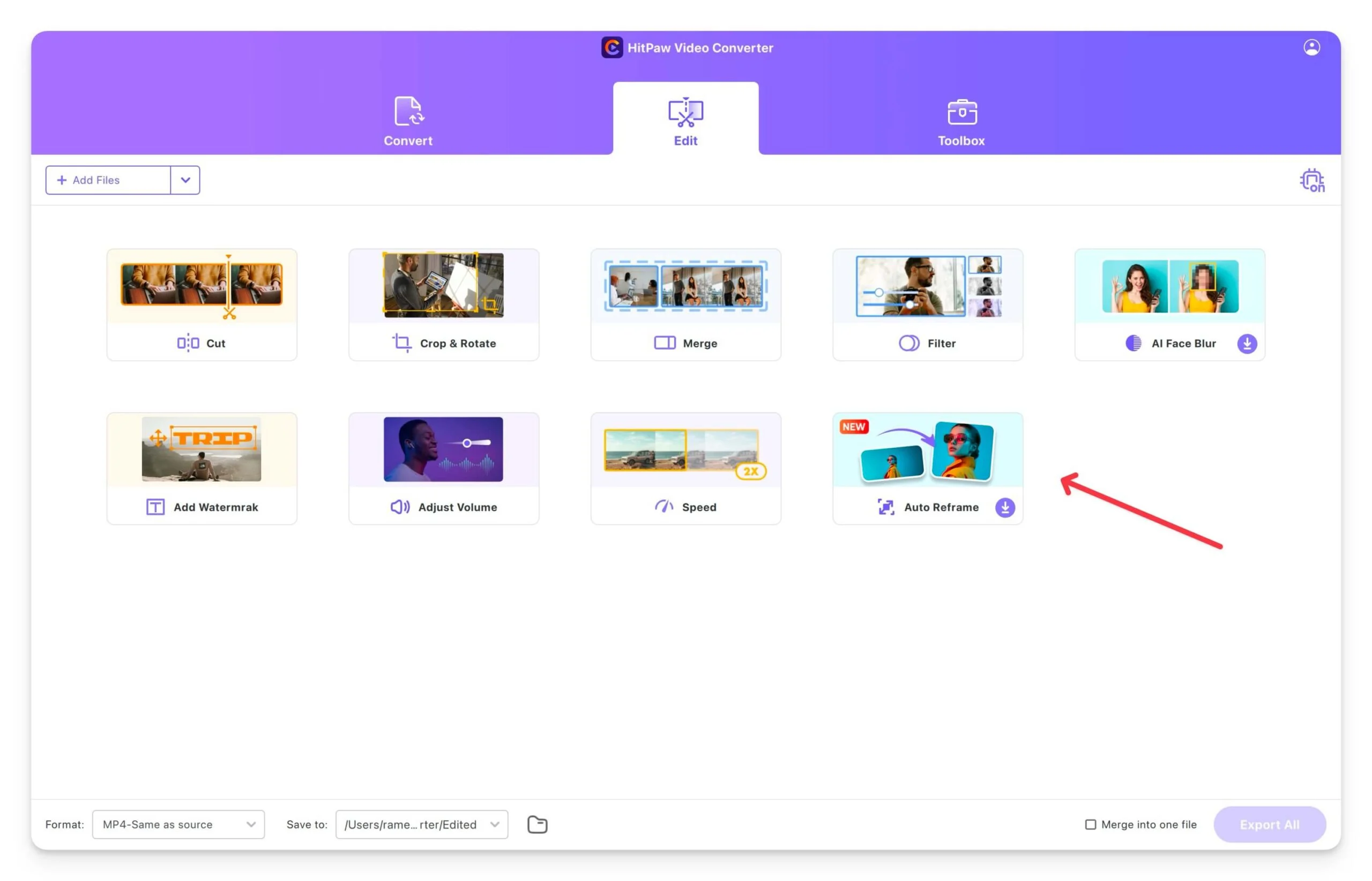
Darüber hinaus gibt es einen Toolbox-Bereich mit einer Handvoll nützlicher Videofunktionen. Beispielsweise gibt es einen Bildkonverter und einen Bildextraktor, mit dem Sie Bilder aus Videos extrahieren können. Sie können sie sofort in verschiedene Formate konvertieren.
Es gibt auch einen Video- und Bildkompressor, mit dem Sie konvertierte Videos und Bilder komprimieren können, ohne die Software zu verlassen. Es umfasst außerdem einen Hintergrundentferner, die Möglichkeit, Videos in GIFs zu konvertieren, Video in 3D-Video umzuwandeln, Audio zu extrahieren und Hintergrundgeräusche aus dem Audio zu entfernen.
Darüber hinaus gibt es ein Tool zum Bearbeiten von Bildern und einen Vocal-Entferner, der Vocals direkt aus einem Video entfernt. Schließlich enthält es einen Sprache-zu-Text-Konverter, wenn Sie eine Audiodatei in Text umwandeln möchten und mehr.
All diese Tools machen ihn in Kombination mit Ihrem Mac-Videokonverter zu einer Komplettlösung für jemanden, der ein umfassendes und fortschrittliches Tool für alle videobezogenen Aufgaben sucht. Unabhängig davon, ob Sie Videos konvertieren möchten, gibt es zahlreiche Formatunterstützungen und die Flexibilität, jedes Format zu bearbeiten, was die Software äußerst praktisch macht. Darüber hinaus können Sie Videos bearbeiten und verschiedene Tools verwenden, um Ihre spezifischen Anforderungen zu erfüllen.
Die große Vielfalt an Formatunterstützung und die Flexibilität, jedes Format zu bearbeiten und die blitzschnelle, schnelle und hilfreiche Konvertierung sind möglicherweise ein Grund für den Kauf, zusammen mit der größeren Privatsphäre, die alles lokal auf Ihrem Gerät ausführen kann, einschließlich Videokonvertierungen sorgt für mehr Privatsphäre und die Daten bleiben auf Ihrem Gerät und werden nicht online weitergegeben. Es gibt einige Gründe, die Sie vor dem Kauf eines HitPaw-Videokonverters berücksichtigen sollten.
Flexible Abonnements
HitPaw ist eine kostenpflichtige Software, daher ist für alle Funktionen ein Premium-Abonnement erforderlich. Obwohl es eine kostenlose, begrenzte Testversion bietet, müssen Sie sich für das Premium-Abonnement entscheiden, um auf alle diese Funktionen zugreifen zu können. HitPaw bietet zwei verschiedene Preispläne für reguläre Benutzer an.
Es wird mit einem Standardplan geliefert, der monatlich, jährlich oder durch einen einmaligen Kauf für lebenslangen Zugriff abonniert werden kann. Das Monatsabonnement kostet etwa 20 US-Dollar pro Monat, während das Jahresabonnement etwa 40 US-Dollar pro Monat kostet und der einmalige Kauf für den lebenslangen Zugriff etwa 80 US-Dollar kostet. Der Standardplan umfasst alle Grundfunktionen, einschließlich der uneingeschränkten Video- und Audiokonvertierung sowie grundlegende Bearbeitungs- und Downloadfunktionen.
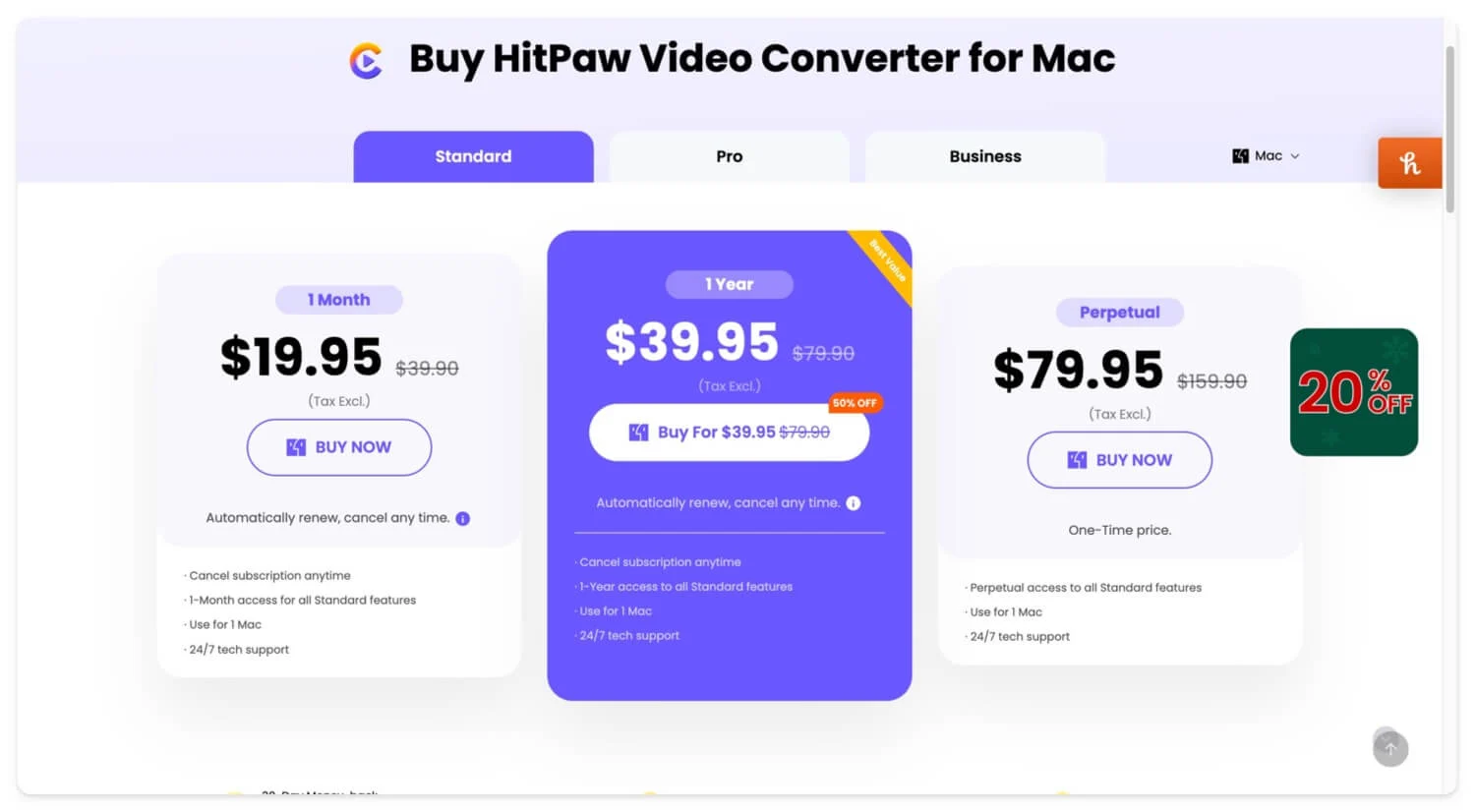
Zu den grundlegenden Videobearbeitungswerkzeugen gehören Streaming, Zuschneiden, Hinzufügen von Wasserzeichen, Anwenden von Filtern und Anpassen der Wiedergabegeschwindigkeit, während alle KI-Funktionen auf den Pro-Plan beschränkt sind. Es umfasst auch eine Bildkomprimierung, die zu einer Komprimierung komplexer Bildformate und Wasserzeichenfunktionen mit Wasserzeichenbildern mit Ihrem Markenlogo führt.
Als nächstes gibt es auch den Pro-Plan mit einem Monatsabonnement, das etwa 29,95 US-Dollar pro Monat kostet, einem Jahresabonnement über 54,95 US-Dollar pro Jahr und einer lebenslangen Dauerlizenz für etwa hundert US-Dollar für lebenslangen Zugriff, wenn Sie sich für diesen Plan entscheiden.
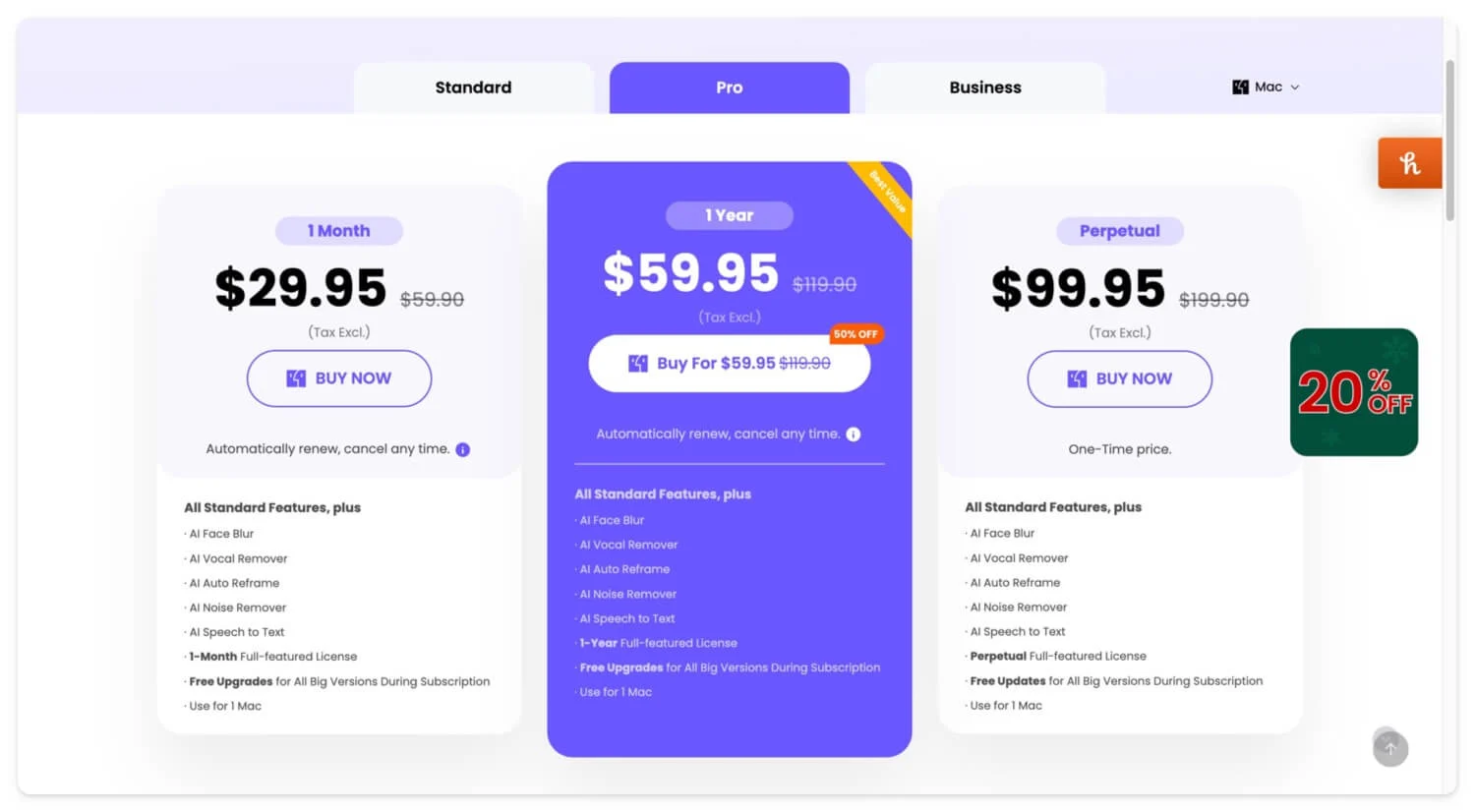
Neben den Standardfunktionen, einschließlich grundlegender Bearbeitungs- und Funktionen, bietet es auch Zugriff auf die erweiterten KI-Tools, darunter einen weiteren Video-Enhancer, AI-Video-Reframing, Video und alle anderen Elemente. Wenn Sie jemand sind, der ein Unternehmen führt, gibt es einen individuellen Preisplan für große Organisationen. Sie sollten jedoch bedenken, dass jeder Plan nur an einen einzelnen Mac gebunden ist und Sie nicht dieselbe Software auf mehreren Geräten verwenden können.
Insgesamt ist HitPaw die beste Option, wenn Sie ein Videokonvertierungstool mit mehreren nützlichen Tools und hoher Geschwindigkeit suchen. Hier ist die Tabelle, in der HitPaw mit anderen beliebten Videokonvertierungstools verglichen wird, um Ihnen dabei zu helfen, herauszufinden, welches für Sie am besten geeignet ist.
Besonderheit | HitPaw-Videokonverter | Wondershare UniConverter | Movavi-Videokonverter | Jeder Videokonverter |
|---|---|---|---|---|
Kostenlose Version | Ja (begrenzt) | Ja (begrenzt) | NEIN | Ja (begrenzt) |
Unterstützte Formate | 1.000+ | 1.000+ | 180+ | 100+ |
GPU-Beschleunigung | Ja | Ja | Ja | Ja |
Stapelkonvertierung | Ja | Ja | Ja | Ja |
Bearbeiten von Funktionen | Basic | Fortschrittlich | Basic | Basic |
Benutzerfreundlichkeit | Einfach | Mäßig | Einfach | Einfach |
Erweiterte Tools | KI-Tools, Rauschunterdrückung und mehr | Bildschirmaufzeichnung, KI-Tools | Beschränkt | Beschränkt |
Verfügbar am | Mac, Windows | Mac, Windows | Mac, Windows | Mac, Windows |
Kundensupport | Support rund um die Uhr | Vorrangiger Support | Standardunterstützung | Standardunterstützung |
Preis (jährlich) | 19 $ (Standard)/Monat, 59,95 $ (Pro-Plan)/Jahr | 59,95 $/Jahr | 54,95 $/Jahr | 49,95 $/Jahr |
Lohnt sich der HitPaw Video Converter?
Insgesamt sind GPU-beschleunigte Hochgeschwindigkeitskonvertierungen mit der Unterstützung von über 1000 Videokonvertierungsformaten nützliche Tools. Eine benutzerfreundliche Oberfläche und eine datenschutzorientierte Offline-Funktionalität machen HitPaw zu einer großartigen Option. HitPaw kann eine lohnende Investition für Sie sein, wenn Sie häufig mit der Konvertierung von Videodateien arbeiten. HitPaw ist sowohl für Windows als auch für Mac verfügbar. Sie können eine kostenlose Testversion mit eingeschränkten Funktionen testen, bevor Sie sich für ein Abonnement entscheiden. Wenn Sie gelegentlich Videos konvertieren möchten, bietet HitPaw auch einen kostenlosen Online-Videokonverter an.
Laden Sie den HitPaw Video Converter herunter
